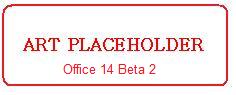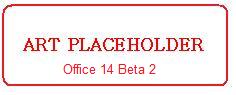Access > 查询
使禁用模式停止阻止查询
 全部显示
全部显示
 全部隐藏
全部隐藏
如果尝试运行一个查询且该查询无效,则该查询可能被阻止,原因是 Microsoft Office Access 处于禁用模式。禁用模式是缩减功能模式,它在 Access 无法确定数据库中的内容是否可信时出现。
要使查询有效,必须通过表明您信任数据库内容来启用该数据库内容。可以为一次会话启用数据库内容,或者指定给定的数据库是可信的并且应该在默认情况下启用。
注释 还可以通过使用数字签名 (数字签名:宏或文档上电子的、基于加密的安全验证戳。此签名确认该宏或文档来自签发者且没有被篡改。)来表明数据库是可信的。本主题不讨论数字签名。有关详细信息,请参阅“请参阅”部分。
您要做什么?
 为会话启用数据库内容
为会话启用数据库内容
 默认情况下启用数据库
默认情况下启用数据库
为会话启用数据库内容
若要为某个会话启用数据库内容,请使用消息栏。
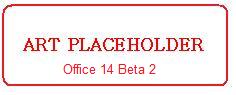
消息栏出现在功能区的正下方。如果消息栏不可见,则必须先显示消息栏。在某些情况下,您还必须启用消息栏。在显示并启用消息栏之后,即可使用它来为某个会话启用数据库内容。
步骤 1:显示消息栏
如果已显示消息栏,请跳至步骤 3。
| ✍ | 在“数据库工具”选项卡上的“显示/隐藏”组中,选中“消息栏”复选框。 |
如果“消息栏”复选框已禁用,则必须启用它。
步骤 2:启用消息栏
如果“消息栏”复选框已启用,请跳至步骤 3。
| 1. | 单击“Office 按钮”。这将显示 Outspace。 |
| 2. | 在 Outspace 的左窗格中,单击“选项”。 |
| 3. | 在“Access 选项”对话框的左窗格中,单击“信任中心”。 |
| 4. | 在右窗格中的“Microsoft Office Access 信任中心”下,单击“信任中心设置”。 |
| 5. | 在“信任中心”对话框的左窗格中,单击“消息栏”。 |
| 6. | 在右窗格中,单击“文档内容被阻止时在所有应用程序中显示消息栏”,然后单击“确定”。 |
步骤 3:为会话启用数据库内容
 返回页首
返回页首
默认情况下启用数据库
若要指定给定的数据库是可信的并且应该在默认情况下启用,请确保数据库文件位于受信任位置。受信任位置是计算机上的某个文件夹或文件路径,或者是 Intranet 上的某个位置,从该位置运行代码将被视为是安全的。默认的受信任位置包括 Templates、AddIns 和 Startup 文件夹。您还可以指定自己的受信任位置。
提示 若要获知当前数据库的路径,请单击宝石图标,然后在 Outspace 中指向“信息”。当前数据库位置的完整路径将出现在“信息”面板的顶部附近。
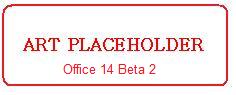
将数据库文件移动到受信任位置
| ✍ | 打开数据库文件当前所在的文件夹,然后将数据库文件复制到所需的受信任位置。 |
指定受信任位置
| 2. | 在“Microsoft Office 安全选项”对话框的底部,单击“打开信任中心”。 |
| 3. | 在“信任中心”对话框的左窗格中,单击“受信任位置”。 |
| 4. | 若要添加网络位置,请在右窗格中,选中“允许网络上的受信任位置”复选框。 |
| 6. | 在“Microsoft Office 受信任位置”对话框中,执行下列操作之一: |
| 7. | 若要指定新的受信任位置的子文件夹也应受到信任,请选中“同时信任此位置的子文件夹”复选框。 |
| 8. | (可选)在“说明”框中,键入对受信任位置的描述。 |
 返回页首
返回页首